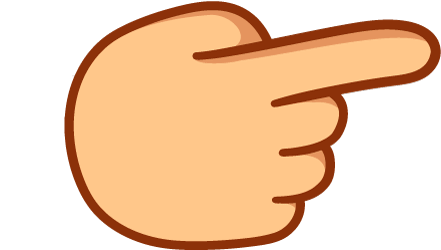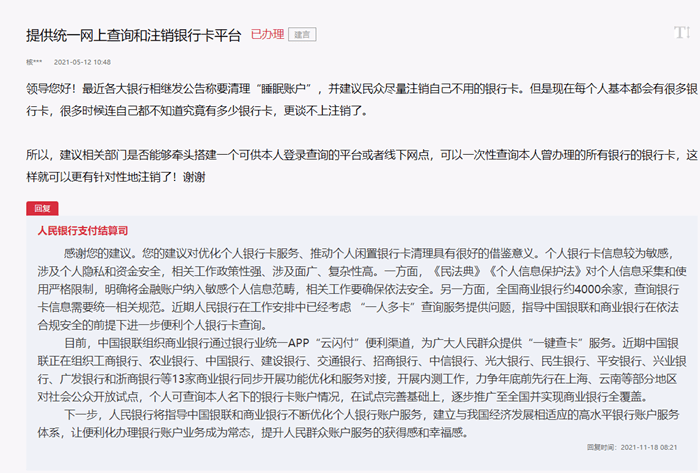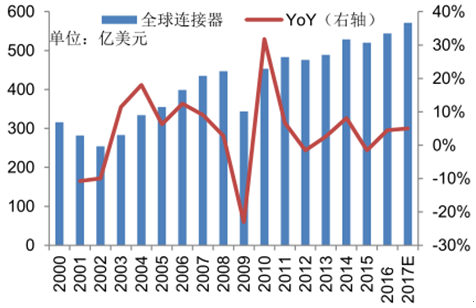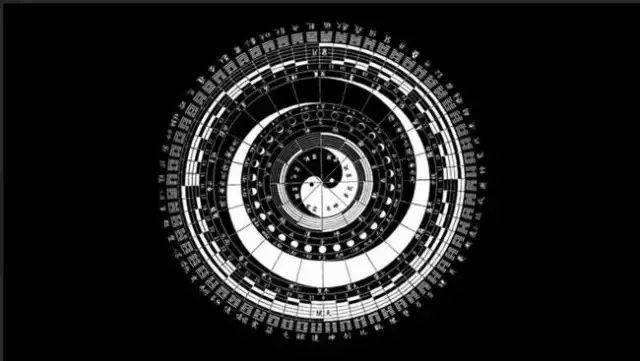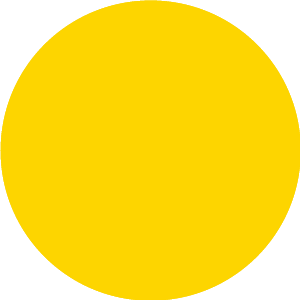
阿格尔

走出校门后,曾在央媒河南记者站工作五六年,后到《中国旅游摄影》杂志社任编辑数年。喜欢摄影、会编辑、善后期。崇尚快乐人生、喜交天下有缘之人。

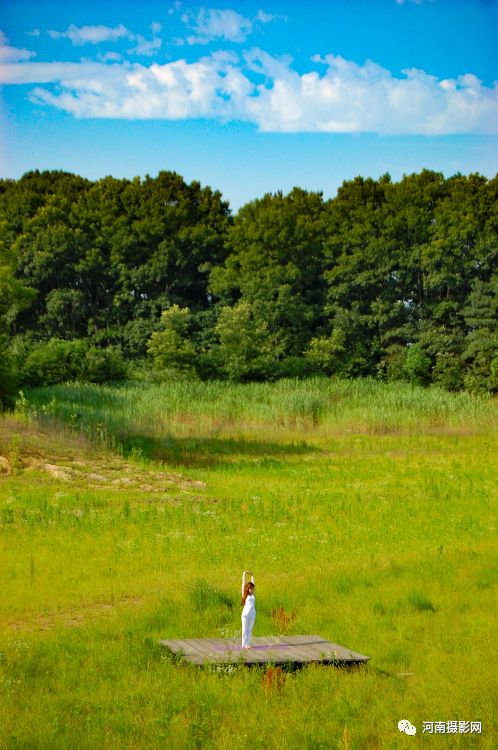
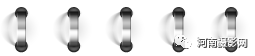
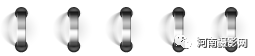
PS CC 入门级
【第1期】
照片去除薄雾
- 本系列教程的目的:www.58yuanyou.com给大家介绍一下PS CC简单常用的功能。
- 本系列教程的宗旨:要用简单、方便、快捷的方法,完成我们原由网使用PS的目的。
- 注意教程中有些演示的功能,只有PS CC软件才有此功能。
- 最后如果您是专业人士咱就可以略过了……


原图

这张照片是我几年前,一次外拍活动中拍的原图,其实当时的天气还是不错的,拍成这个样子可能因为摄影器材,或者我的摄影水平也确实不怎么样嘿嘿,等等各种原因吧。这张照片拍回来后,感觉画面被蒙上了一层白雾,今天小编就用这张照片,来给家演示一下PS CC中的新功能,而且这个功能估计大家也会经常用到的。
PS处理后
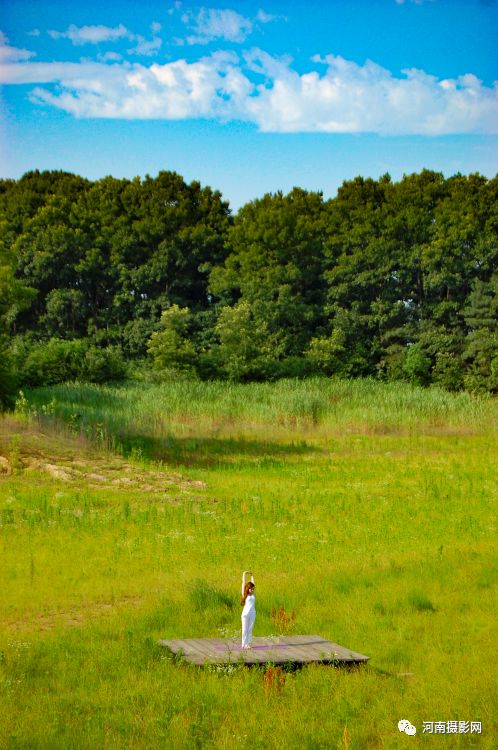
上图是PS去处薄雾功能处理后的图片,小编为了让效果更佳明显,大家能够一眼看出差别来,所以PS处理的时候力度大了一些,实际的操作中大家根据自己的图片适当的调整参数就行,这里只是给大家演示一下该功能的用法,不讨论照片修的好坏哦。
功能演示
第一步
用原由网PS CC软件打开一张你要调整的图片。
注意:如果您的图片是Camera Raw文件格式的就可以省略下sfWkrk面第二步的操作了。
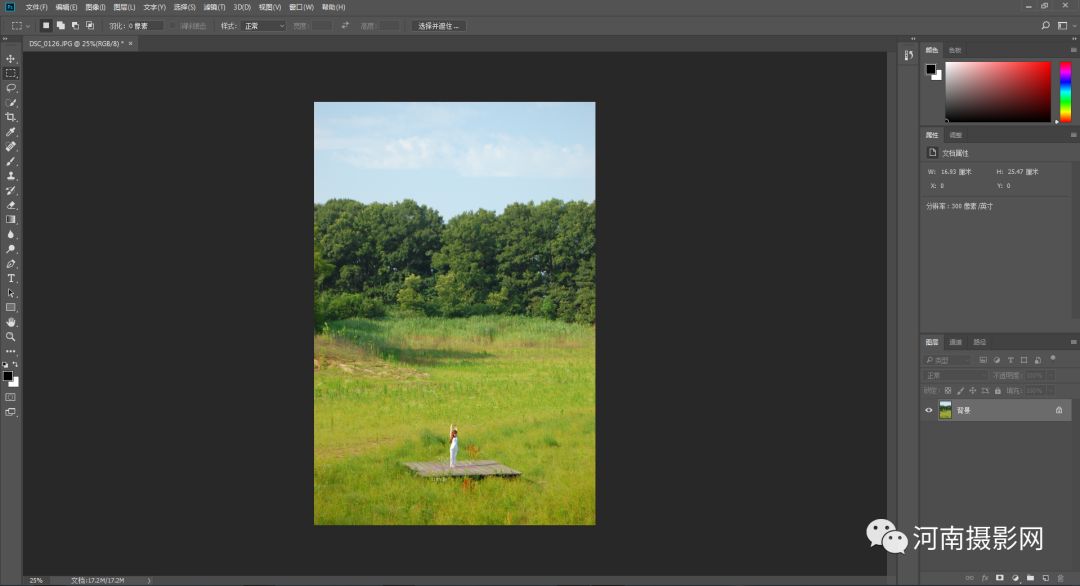
第二步
使用快捷键Ctrl+Shift+A组合键,打开Camera Raw图片编辑窗口。
注意:如果你打开的文件是Camera Raw格式的,这个编辑窗口会直接打开,不需要使用快捷键打开。
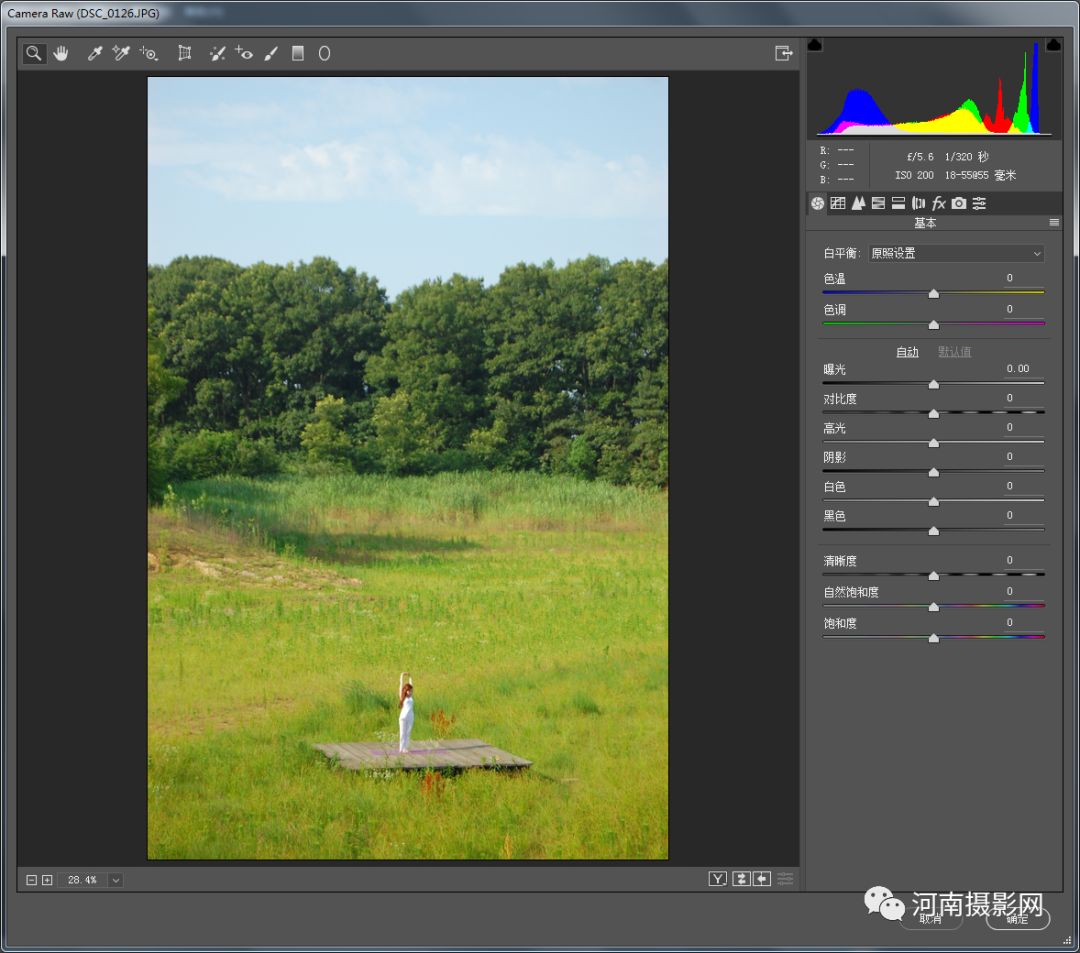
第三步
找到右侧工具栏中“FX”字样的效果功能图标,单击鼠标左键,打开效果参数编辑选项。
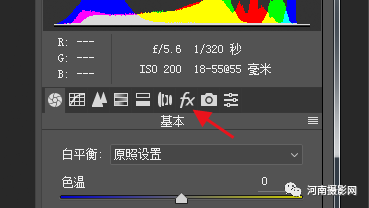
第四步
这里第一个就是去处薄雾功能参数,我们今天的目地就是拖动下方三角块,来改变图片薄雾参数。
三角块向左移动参数低于0为负数时,图片会增加薄雾效果,相反三角块向右移动参数大于0为正数时,图片会降低薄雾效果,小编拿出来给大家演示的图片就是将参数调整到了+100,大家在实际修图中,可根据图片的实时变化和图片想要表现的效果,选择相应的参数调整。
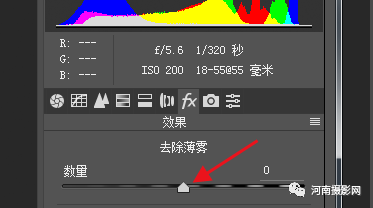
第//www.58yuanyou.com五步
调整完参数后点击下边的确认按钮,就可以返回到PS的正常编辑窗口了。
注意:如果您的PS CC在点击确认或者取消后,无法返回PS正常编辑窗口,或者软件点击没有反应,出现未响应状态,很有可能是你的Camera Raw编辑器中性能选项勾选了显卡功能导致的。
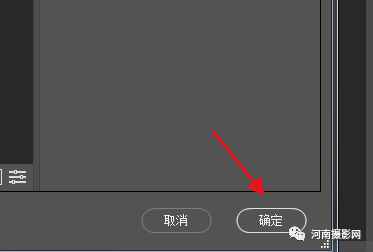
未响应解决方法
点击编辑→首选项→Camera Raw选项,打开编辑窗口,取消Use Graphics Processor选项前的“√”符号。
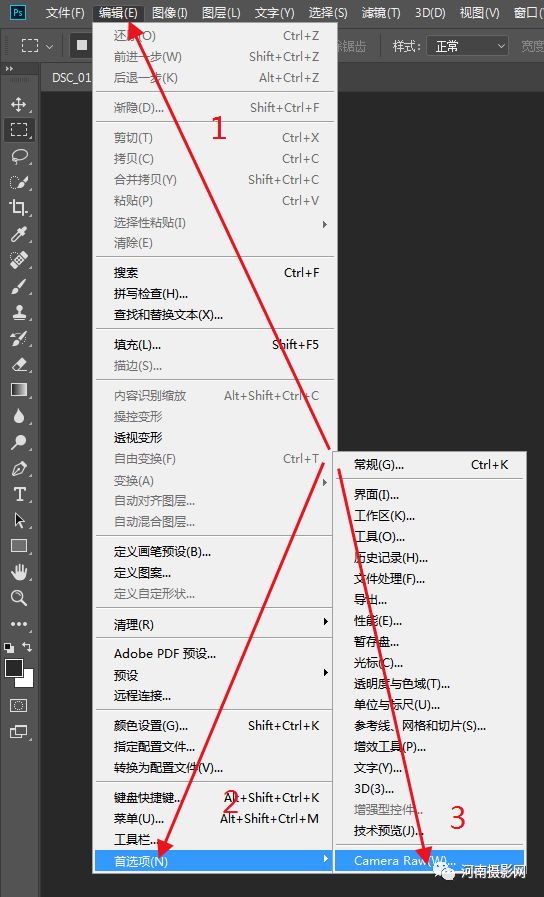
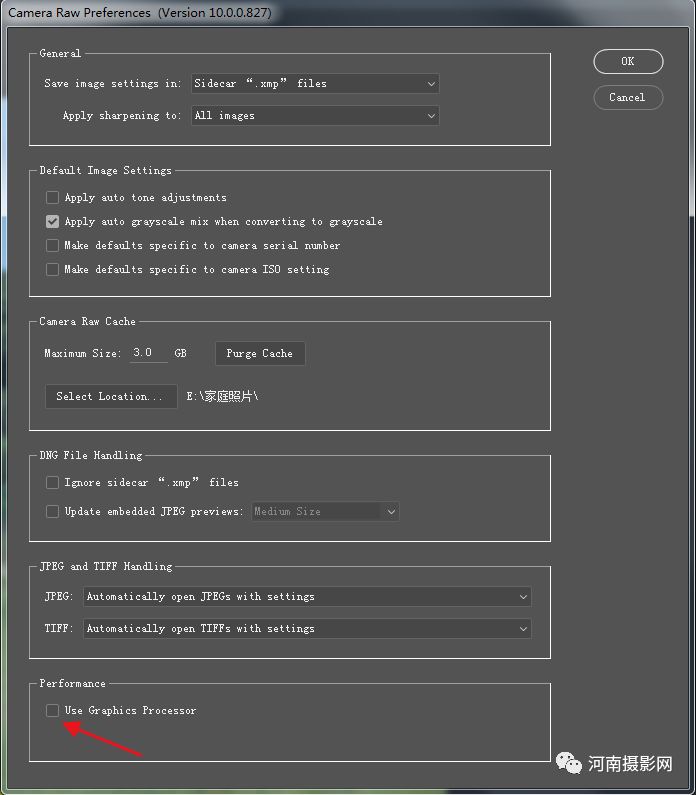
更多教程请关注河南摄影网